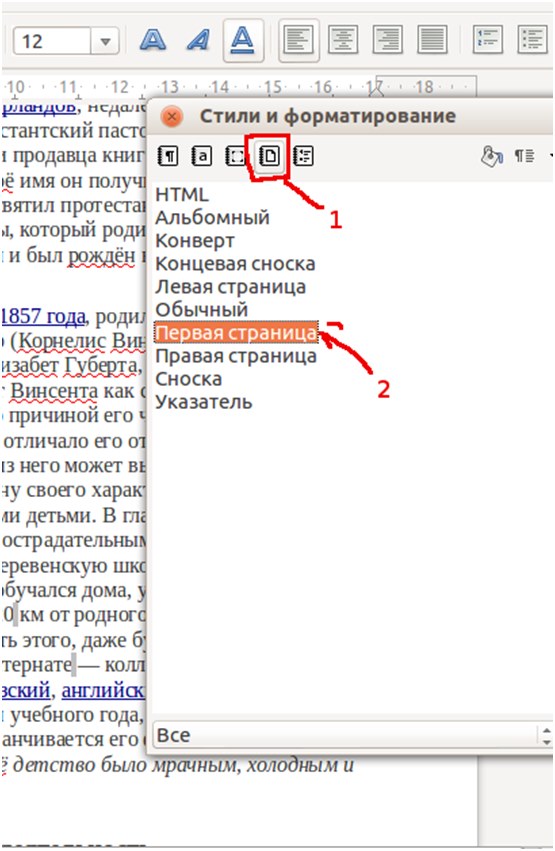Содержание
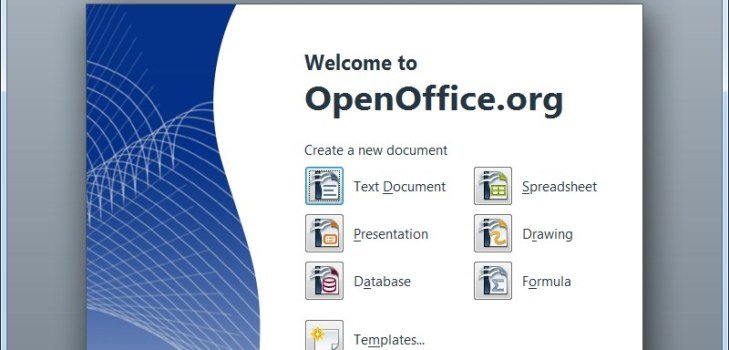
Люди, которые часто работают с документами, давно испытывали неудобства от того, что страницы приходится нумеровать вручную, а средства обычной программы Офис не всегда позволяют правильно это сделать. Но в свободном доступе есть бесплатная программа опен офис, которая позволяет автоматически проставлять нумерацию страниц. Причем, цифры будут отображаться как при электронном просмотре документа, так и в распечатанном виде.
Преимущества работы в OpenOffice
Для консервативно настроенных людей есть несколько причин, почему нужно выбрать именно эту программу для работы с документами.
Во-первых, пакет OpenOffice.org совершенно бесплатный, его можно с легкостью скачать из Интернета, а установка не потребует много времени и знаний.
Во-вторых, вы не будете нарушать структуру документа, проставляя номера вручную или уже после написания текста. Кроме того, свойства программы позволяют выбирать место проставления номеров и их стиль, а также редактировать документ.
И, наконец, в-третьих. Если вы сдали документ, сделанный в другой программе, но вам пришлось его переделывать из-за неправильного расположения нумерации, вы всегда сможете скачать опен офис и исправить там все недостатки. Программа позволяет работать и с уже готовыми документами, и напрямую.
Инструкция по проставлению номеров
- Открываете готовый документ (или создаете новый). Выбираете часть страницы, на которой будет выставлена нумерация.
- Выбираем колонтитул (верхний или нижний) в зависимости от того, где будут располагаться цифры. Сделать это можно в меню «Вставка» на верхней панели. Там выбираем вкладку Нижний колонтитул.
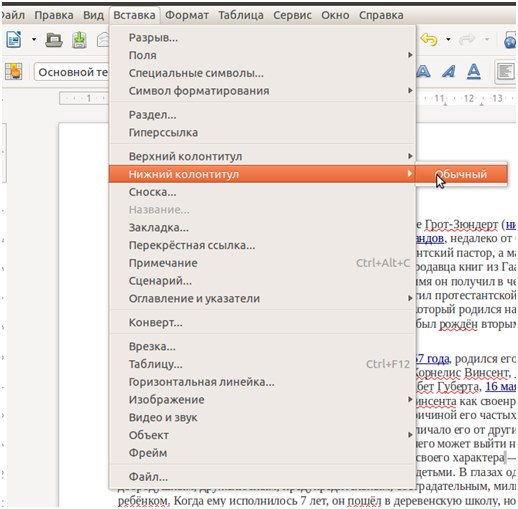
- Чтобы проставить номер, наводим курсор на поле колонтитула, снова зайдите в меню «Вставка» и в подпункте «Поля» выберите «Номера страницы». Здесь вы сможете ввести нужные цифры для нумерации страницы.
- Чтобы выровнять номер по центру или любому краю, нужно выделить его и на верхней панели выбрать значок выравнивания.
- Программа предусматривает и изменение стиля и формата нумерации. Для этого нужно просто дважды щелкнуть по цифре и из выпавшего списка выбрать нужное оформление, в том числе и римские цифры.
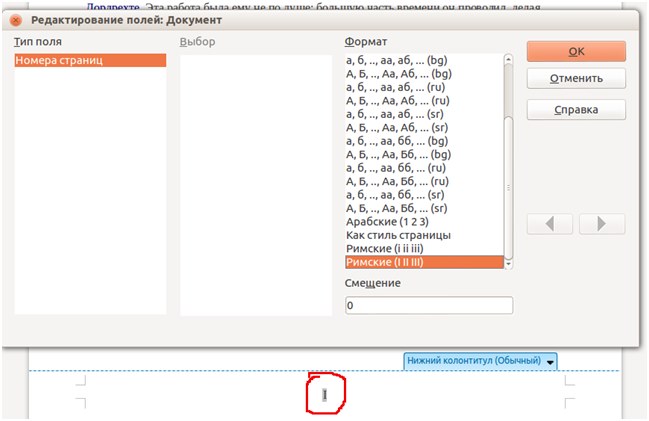
- По требованиям официального оформления документов, на первой или титульной странице номера стоять не должно. Чтобы убрать его, нужно зайти в меню «Форматирование» и там выбрать вкладку «Стили». Вы увидите диалоговое окно. В нем есть различные варианты оформления страниц. Вам необходимо выбрать пункт «Первая страница», но запомните указанные варианты оформления, чтобы в дальнейшем знать о возможностях программы опен офис.
Нумерация страниц в OpenOffice закончена, и вы можете спокойно продолжать работу. Однако, при работе с этой программой следует учитывать, что ее старые версии не подходят для других программ по обработке текста. То есть, при открытии сохраненного документа в другом приложении, нумерация страниц или общее оформление документа может выглядеть по-другому. Для того, чтобы избежать подобных казусов, лучше устанавливать последние версии программы, которые уже синхронизированы с другими аналогичными приложениями.
Не забывайте и о том, что опен офис не ограничивается нумерацией страниц. В программе есть множество других возможностей, которые облегчат вашу работу с текстом, поэтому в свободное время обязательно изучите их. Это значительно облегчит вашу работу с документами и даст вам дополнительные возможности для оформления, особенно, если вам часто приходится использовать необычные символы и стили оформления.